Мы часто проводим много времени за компьютером, и чтобы сделать рабочий стол более интересным и приятным, можно установить меняющиеся обои. Эта функция позволяет вашему рабочему столу менять фоновое изображение автоматически в заданный интервал. В этой статье мы расскажем вам, как установить меняющиеся обои на компьютере пошагово.
Шаг 1: Выберите набор изображений
Первым шагом является выбор набора изображений для меняющихся обоев. Вы можете найти готовые наборы на различных веб-сайтах с обоями или создать свой собственный набор изображений. Важно, чтобы все изображения были в одном формате (например, JPG или PNG) и имели одинаковое разрешение. Это поможет избежать искажений на рабочем столе.
Шаг 2: Настройте настройки меняющихся обоев
После того, как вы выбрали набор изображений, перейдите в настройки меняющихся обоев на вашем компьютере. Для пользователей Windows это можно сделать, щелкнув правой кнопкой мыши на рабочем столе, выбрав "Персонализация" и затем "Фон". Для пользователей macOS откройте "Настройки системы", найдите "Рабочий стол и экрана заставки" и выберите "Рабочий стол".
Выбор меняющихся обоев
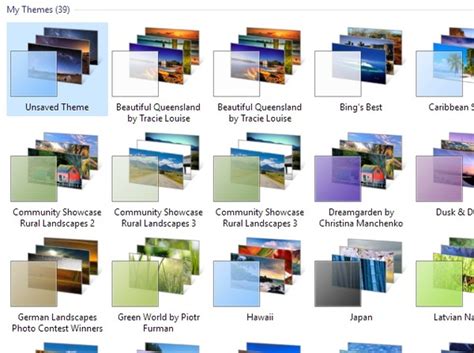
Выбор меняющихся обоев для вашего компьютера может быть интересным и творческим процессом. Вам нужно решить, какие изображения вы хотите видеть на своем рабочем столе и как часто они должны меняться. Вот несколько факторов, которые следует учесть при выборе меняющихся обоев:
1. Персональные предпочтения:
Выберите изображения, которые отражают ваши интересы и хобби. Можете использовать свои любимые фотографии, абстрактные или природные обои, искусство или животных. Не ограничивайте себя одним стилем, пробуйте разные варианты.
2. Сезонность и праздники:
Вы можете выбрать обои, соответствующие текущей погоде или сезону года. Например, осенние листья, заснеженные пейзажи или яркие цветы весной. Кроме того, вы можете выбрать обои, отражающие ближайшие праздники, такие как Рождество или День Валентина.
3. Настроение и эмоции:
Изображения на вашем рабочем столе могут помочь создать определенное настроение. Выберите обои, которые вызывают положительные эмоции и внушают вам вдохновение. Можете выбрать спокойные и умиротворяющие изображения для создания атмосферы релакса или яркие и энергичные обои для повышения продуктивности.
4. Частота изменения:
Решите, как часто вы хотите, чтобы обои менялись. Вы можете выбрать каждый день, раз в неделю, каждый месяц или даже каждый час. Используйте менеджер обоев, чтобы настроить частоту смены обоев согласно вашим предпочтениям.
Следуя этим рекомендациям, вы сможете выбрать и настроить меняющиеся обои на вашем компьютере, которые позволят вам наслаждаться красивыми и вдохновляющими изображениями каждый день.
Поиск сайтов с обоями

Чтобы найти красивые и разнообразные обои для вашего компьютера, вы можете воспользоваться различными сайтами, специализирующимися на предоставлении изображений для рабочего стола. Ниже приведены некоторые из таких ресурсов:
1. Wallpaper Abyss: Этот сайт предлагает огромный выбор обоев разных категорий, включая природу, города, животных и технологии. Вы сможете найти здесь обои, которые подходят под любой вкус и настроение.
2. DeviantArt: Это сообщество, сфокусированное на искусстве, богато великолепными обоями, созданными талантливыми художниками. Вы сможете найти здесь уникальные и оригинальные обои для настройки вашего рабочего стола.
3. InterfaceLift: Этот ресурс предлагает высококачественные обои, сделанные профессионалами. Вы сможете найти здесь часто обновляемую коллекцию красивых изображений для вашего рабочего стола.
4. Pixabay: Этот сайт предлагает огромный выбор обоев, которые можно использовать бесплатно в личных и коммерческих проектах. Здесь вы найдете обои на любую тематику и стиль.
5. Unsplash: Этот ресурс предлагает бесплатные и высококачественные изображения, которые можно использовать в качестве обоев. Вы сможете найти здесь фотографии различных тематик, включая природу, путешествия и архитектуру.
Помните, что некоторые изображения могут иметь авторские права, поэтому перед использованием обоев с сайтов обязательно прочтите пользовательское соглашение и уточните условия использования.
Проверка поддержки ОС

Перед установкой меняющихся обоев на компьютере, необходимо убедиться, что ваша операционная система поддерживает данную функцию. Ниже представлены инструкции для проверки поддержки ОС на различных операционных системах.
- Для операционной системы Windows:
- Нажмите на кнопку "Пуск" в левом нижнем углу экрана.
- Выберите "Параметры".
- Выберите "Персонализация".
- В меню слева выберите "Фон рабочего стола".
- Если вас приветствует вкладка "Обои", то ваша ОС поддерживает меняющиеся обои.
- Нажмите на значок "Яблока" в левом верхнем углу экрана.
- Выберите "Системные настройки".
- Выберите "Рабочий стол и экраны приветствия".
- Если вам предлагается возможность изменить обои на экране, то ваша ОС поддерживает меняющиеся обои.
- Откройте настройки рабочего стола (в зависимости от вашей дистрибуции).
- Выберите "Внешний вид".
- Выберите "Обои" или "Фон рабочего стола".
- Если вам предоставляется возможность выбрать несколько изображений в качестве обоев, то ваша ОС поддерживает меняющиеся обои.
Если ваша операционная система поддерживает меняющиеся обои, то вы можете продолжить установку. В противном случае, вам придется обновить свою ОС или воспользоваться специальными программами для поддержки данной функции.
Выбор желаемого эффекта
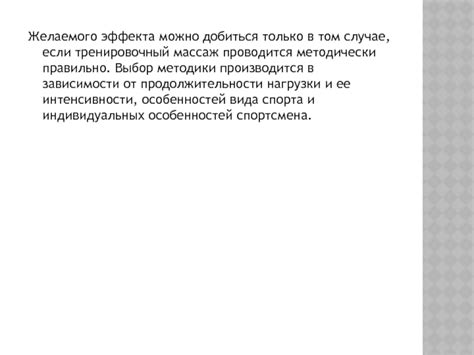
После установки приложения для смены обоев на компьютере, откройте его и перейдите в раздел "Настройки" или "Параметры". Здесь вы сможете выбрать желаемый эффект для вашего рабочего стола.
В большинстве приложений для смены обоев существуют различные эффекты, которые можно применить к вашим обоям. Некоторые из них включают:
Случайные обои Данная опция позволяет настроить приложение таким образом, чтобы оно автоматически меняло обои на случайные из заданной коллекции. Это отличный способ придать своему рабочему столу разнообразие и оживить его. | Слайд-шоу Если вы хотите просматривать несколько обоев с определенной периодичностью, то выберите этот эффект. Вы сможете указать интервал времени, через который будут меняться обои, а также выбрать изображения для отображения в слайд-шоу. |
Изменение обоев при запуске системы Этот эффект позволяет каждый раз при запуске компьютера устанавливать новые обои на ваш рабочий стол. Это можно настроить в приложении в соответствующем разделе. | Эффекты перехода Если вы хотите, чтобы смена обоев происходила с использованием различных эффектов перехода, выберите эту опцию. Некоторые из эффектов могут включать затемнение, размытие и другие визуальные эффекты. |
Выберите те эффекты, которые вам нравятся, и настройте их в соответствии с вашими предпочтениями. После этого вы сможете наслаждаться динамическими и красочными обоями на вашем компьютере.
Загрузка обоев на компьютер
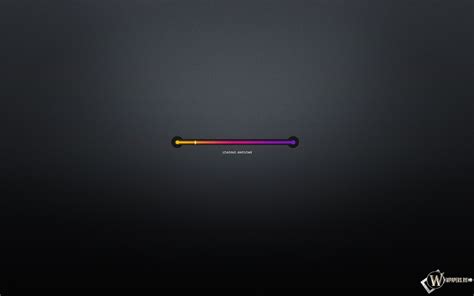
- Откройте браузер и найдите изображение, которое вы хотите установить в качестве обоя.
- Щелкните правой кнопкой мыши на выбранном изображении и выберите опцию "Сохранить изображение как" (или аналогичную).
- Выберите папку, в которую хотите сохранить обои, и нажмите кнопку "Сохранить".
- Откройте панель управления на своем компьютере.
- Найдите раздел "Настройки экрана" (или аналогичный) и откройте его.
- В разделе "Фон" выберите опцию "Обои" (или аналогичную).
- Нажмите кнопку "Обзор" (или аналогичную), чтобы найти папку, в которую вы сохранили загруженные обои.
- Выберите загруженное изображение и нажмите кнопку "Открыть" (или аналогичную).
- Подтвердите выбор обоев, нажав кнопку "Применить" (или аналогичную).
- Обои должны измениться на выбранное вами изображение.
Теперь вы можете наслаждаться новыми обоями на своем компьютере! Если вам захочется сменить обои, просто повторите эту последовательность действий.
Инсталляция программы-обоев

Для установки программы-обоев на ваш компьютер, следуйте этим простым шагам:
Шаг 1: Перейдите на веб-сайт программы-обоев, которую вы хотите установить. Обычно, на сайте будет доступна последняя версия программы для загрузки.
Шаг 2: Найдите на сайте ссылку для загрузки программы и щелкните по ней.
Шаг 3: После того, как загрузка программы будет завершена, найдите загруженный файл на вашем компьютере (обычно это файл с расширением .exe или .dmg).
Шаг 4: Дважды щелкните по файлу, чтобы запустить установщик программы.
Шаг 5: Следуйте инструкциям установщика программы, чтобы завершить установку. Во время установки может потребоваться выбрать папку назначения для программы и прочие параметры. Убедитесь, что внимательно читаете и следуете указаниям на экране.
Шаг 6: После завершения установки, запустите программу-обои на вашем компьютере.
Шаг 7: В программе-обоях может быть доступна функция выбора обоев из предустановленных коллекций или возможность скачивания обоев из интернета. Используйте эти функции, чтобы выбрать и настроить обои на вашем рабочем столе или веб-браузере.
Шаг 8: Наслаждайтесь вашими новыми меняющимися обоями на компьютере!
Примечание: Установка программы может отличаться в зависимости от операционной системы и самой программы. Убедитесь, что вы устанавливаете версию программы, совместимую с вашей операционной системой.
Указание пути к загруженным обоям
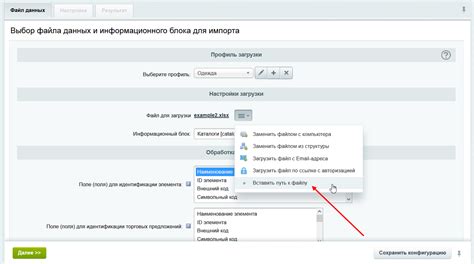
После того, как вы загрузили желаемые обои на свой компьютер, вам нужно указать путь к этим обоям. Здесь показано, как это сделать:
- Откройте настройки своего компьютера и найдите раздел "Обои" или "Параметры экрана".
- В этом разделе вы должны найти опцию "Выбрать обои" или что-то подобное. Нажмите на эту опцию.
- Откроется окно выбора обоев. Найдите папку, в которой вы сохранили загруженные обои.
- Выберите желаемые обои и нажмите кнопку "Применить" или "ОК", чтобы установить их на рабочий стол.
Теперь ваш компьютер будет отображать выбранные обои на рабочем столе. Вы можете повторить эту процедуру, чтобы сменить обои на другие изображения.
Настройка интервала смены обоев

После установки программы для меняющихся обоев на компьютере, вы можете настроить интервал времени, через который будут меняться ваши обои. Для этого следуйте инструкциям:
Шаг 1:
Откройте программу меняющихся обоев.
Шаг 2:
Найдите настройки программы или вкладку, связанную с интервалом смены обоев.
Шаг 3:
Выберите желаемый интервал времени смены обоев. У некоторых программ есть предустановленные варианты, например, каждый час, каждый день или каждую неделю. Вы также можете задать свой собственный интервал.
Шаг 4:
Сохраните настройки, чтобы применить выбранный интервал смены обоев.
Теперь ваш компьютер будет автоматически менять обои в заданный интервал времени, добавляя разнообразие и свежесть на ваш рабочий стол.
Проверка работоспособности

После завершения всех предыдущих шагов установки меняющихся обоев на компьютере, важно проверить их работоспособность. Для этого выполните следующие действия:
1. Перезапустите компьютер, чтобы применить все изменения.
2. Откройте настройки рабочего стола или подобный раздел в настройках вашей операционной системы.
3. Найдите секцию, отвечающую за изменение обоев рабочего стола и откройте ее.
4. Поискайте новый набор обоев или папку с изображениями, которые вы выбрали, чтобы установить их на рабочий стол.
5. Выберите нужные обои или папку и примените изменения, нажав на кнопку "Применить" или аналогичную.
6. Откройте рабочий стол и убедитесь, что обои изменились на выбранные вами изображения.
Если обои успешно изменены на выбранные вами изображения, значит установка меняющихся обоев была успешно завершена и они теперь будут автоматически меняться по заданному вами расписанию. Если обои не изменяются или что-то не работает правильно, вернитесь к предыдущим шагам и перепроверьте все настройки и действия.
Наслаждение меняющимися обоями

- Во-первых, выберите изображения, которые вы хотите использовать в качестве обоев. Это может быть ваша собственная фотография, пейзаж, цветочная композиция или что-то другое, что вы считаете интересным.
- Проверьте формат изображений. Обычно меняющиеся обои поддерживают форматы, такие как JPEG, PNG и GIF.
- Перейдите в настройки компьютера и найдите раздел "Параметры экрана" или "Оформление". В некоторых операционных системах это может быть "Рабочий стол и экраны", "Фон рабочего стола" или что-то подобное.
- В этом разделе найдите опцию "Выбрать обои" или "Изменить фон рабочего стола". Щелкните по этой опции, чтобы открыть панель выбора обоев.
- В панели выбора обоев найдите кнопку "Добавить" или "Обзор" и щелкните по ней. Затем найдите файлы изображений, которые вы хотите использовать в качестве меняющихся обоев, и выберите их. Можно выбрать несколько файлов, удерживая клавишу Ctrl во время выбора.
- После выбора файлов изображений настройте параметры обоев. В некоторых операционных системах вы можете задать интервал смены обоев (например, каждые 15 минут или каждый день) или выбрать случайный порядок смены обоев.
- Подтвердите выбранные настройки и закройте панель выбора обоев. Теперь вы можете наслаждаться меняющимися обоями на вашем компьютере.
Не забывайте, что вы всегда можете изменить обои при необходимости. Просто повторите описанные выше шаги и выберите новые изображения для обновления вашего рабочего стола.
